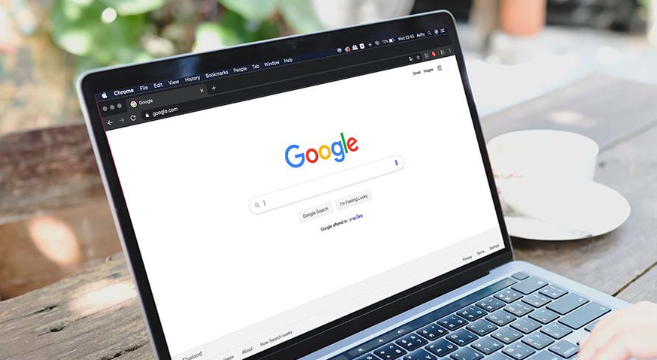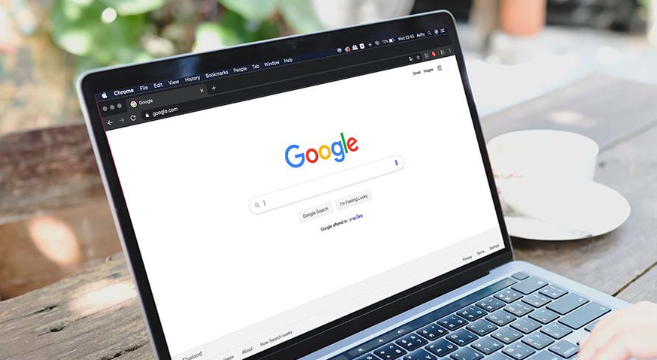
以下是下载并安装Google浏览器并管理隐私设置的方法:
一、下载和安装Google浏览器
1. 访问官方网站:打开你当前使用的浏览器,在地址栏中输入https://www.google.com/chrome/,这是Google浏览器的官方下载页面。确保输入的网址正确,避免进入其他非官方的下载渠道,以保证下载的安全性和软件的完整性。
2. 开始下载:在官方下载页面,根据你的操作系统(如Windows、Mac、Linux等)选择对应的下载链接。点击下载链接后,浏览器会开始下载Google浏览器的安装文件。如果是在Windows系统上,下载的文件通常是.exe格式;在Mac系统上,则是.dmg格式。
3. 安装过程:
- Windows系统:下载完成后,找到下载的.exe文件,双击它以启动安装程序。安装程序会弹出一个用户协议窗口,阅读协议内容后,勾选“我接受条款”复选框,然后点击“下一步”按钮。接着,安装程序会询问是否要设置Google浏览器为
默认浏览器,你可以根据自己的需求选择“是”或“否”,然后继续点击“下一步”。最后,点击“安装”按钮,安装程序会自动将Google浏览器安装到你的系统中,并在安装完成后提示你是否要立即运行浏览器。
- Mac系统:找到下载的.dmg文件,双击它以打开磁盘映像。然后,将其中的Google浏览器图标拖动到“应用程序”文件夹中,这样就可以完成安装。安装完成后,你可以在“应用程序”文件夹中找到Google浏览器,并双击其图标来运行它。
二、管理隐私设置
1. 打开隐私设置页面:启动Google浏览器后,点击右上角的三个点按钮,这会打开一个下拉菜单。在下拉菜单中,找到并点击“设置”选项。在设置页面中,向下滚动页面,找到“隐私设置和安全性”部分,点击其中的“隐私和安全”选项,就进入了隐私设置页面。
2. 浏览数据管理:
-
清除浏览数据:在隐私设置页面中,你可以看到“清除浏览数据”按钮。点击这个按钮,会弹出一个窗口,让你选择要清除的数据类型,包括
浏览历史记录、Cookie和其他网站数据、缓存的图片和文件等。你还可以选择清除数据的时间范围,如过去一小时、一天、一周或全部时间。选择好后,点击“清除数据”按钮,浏览器就会按照你的选择清除相应的浏览数据。这样做可以保护你的隐私,防止他人通过浏览器历史记录了解你的上网行为。
- 管理Cookie:Cookie是网站为了识别用户身份而存储在浏览器中的小数据文件。在隐私设置页面中,你可以对Cookie进行管理。例如,你可以设置阻止所有网站的Cookie,或者允许特定网站的Cookie而阻止其他网站的Cookie。点击“Cookie和其他网站数据”选项,然后在弹出的页面中进行相关设置。需要注意的是,阻止Cookie可能会影响一些网站的正常功能,因为有些网站需要Cookie来提供个性化的服务或保持用户登录状态。
3. 隐私模式使用:
- 启动隐私模式:Google浏览器提供了隐私模式(也称为
无痕模式),在这种模式下,浏览器不会保存你的浏览历史记录、Cookie和缓存数据等信息。要启动隐私模式,可以点击右上角的三个点按钮,在下拉菜单中选择“新建无痕窗口”选项,或者直接按快捷键Ctrl+Shift+N(在Windows系统上)或Command+Shift+N(在Mac系统上)。这样就会打开一个新的无痕窗口,你可以在其中进行隐私的上网操作。
- 注意事项:虽然隐私模式可以保护你的浏览隐私,但并不是完全匿名的。例如,你的网络服务提供商或网站运营商仍然可以通过其他方式获取你的IP地址等信息。此外,如果你在隐私模式下下载了文件或保存了密码,这些操作还是会被记录下来,只是不会在常规的浏览历史记录中显示。
4. 位置信息管理:
- 控制位置信息访问:在隐私设置页面中,找到“位置服务”选项。点击这个选项后,你可以看到浏览器对位置信息的访问设置。你可以选择不允许任何网站访问你的位置信息,或者只允许特定网站在需要时请求访问你的位置信息。当你访问一个需要使用位置信息的网站时,浏览器会弹出一个提示窗口,询问你是否允许该网站访问你的位置信息,你可以根据自己的需求进行选择。
- 清除位置信息记录:如果你之前允许过某些网站访问你的位置信息,你可以在隐私设置页面中找到“清除位置信息”按钮,点击它可以清除浏览器中记录的位置信息。这样可以避免位置信息被滥用或泄露。